
La mise à jour du logiciel de votre Land Rover vous donne accès aux fonctionnalités et services les plus récents de votre système d’infodivertissement.
Identifiez votre système d'infodivertissement pour commencer
Choisissez votre Land Rover en appliquant le filtre ci-dessous.
MISE À JOUR DE VOTRE SYSTÈME D’INFODIVERTISSEMENT PIVI
Suivez le lien ci-dessous pour bénéficier des dernières fonctionnalités de Pivi.
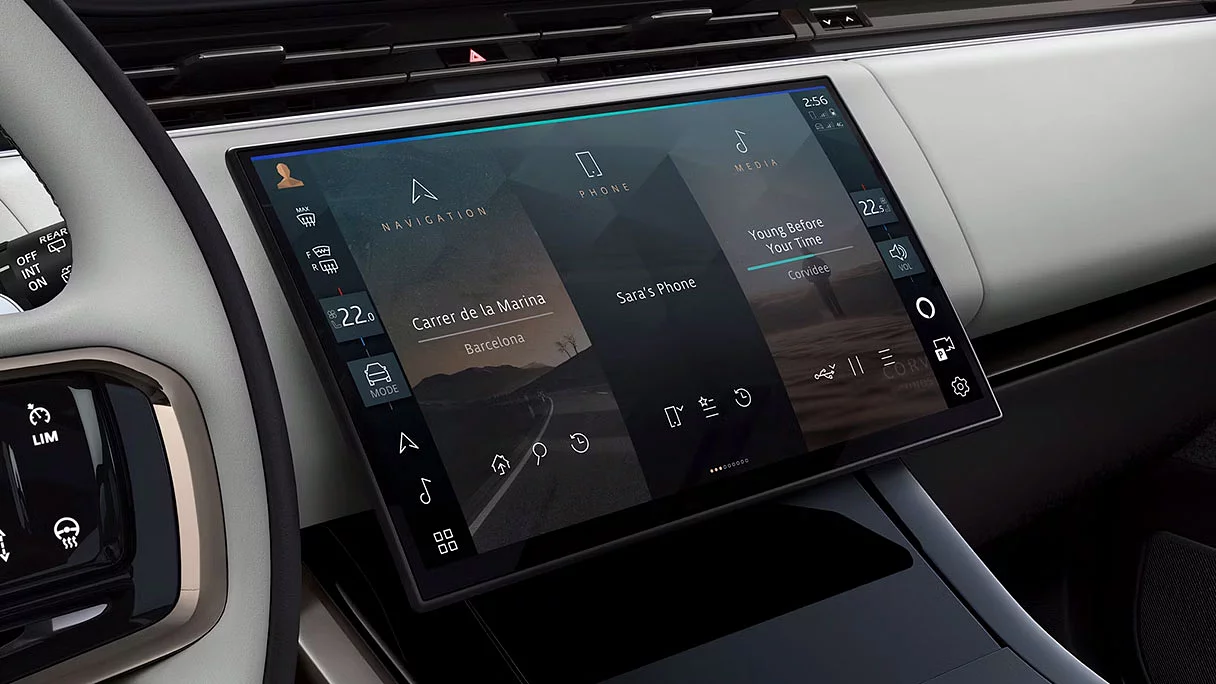
MISE À JOUR DE VOTRE SYSTÈME D’INFODIVERTISSEMENT PIVI
Suivez le lien ci-dessous pour bénéficier des dernières fonctionnalités de Pivi.
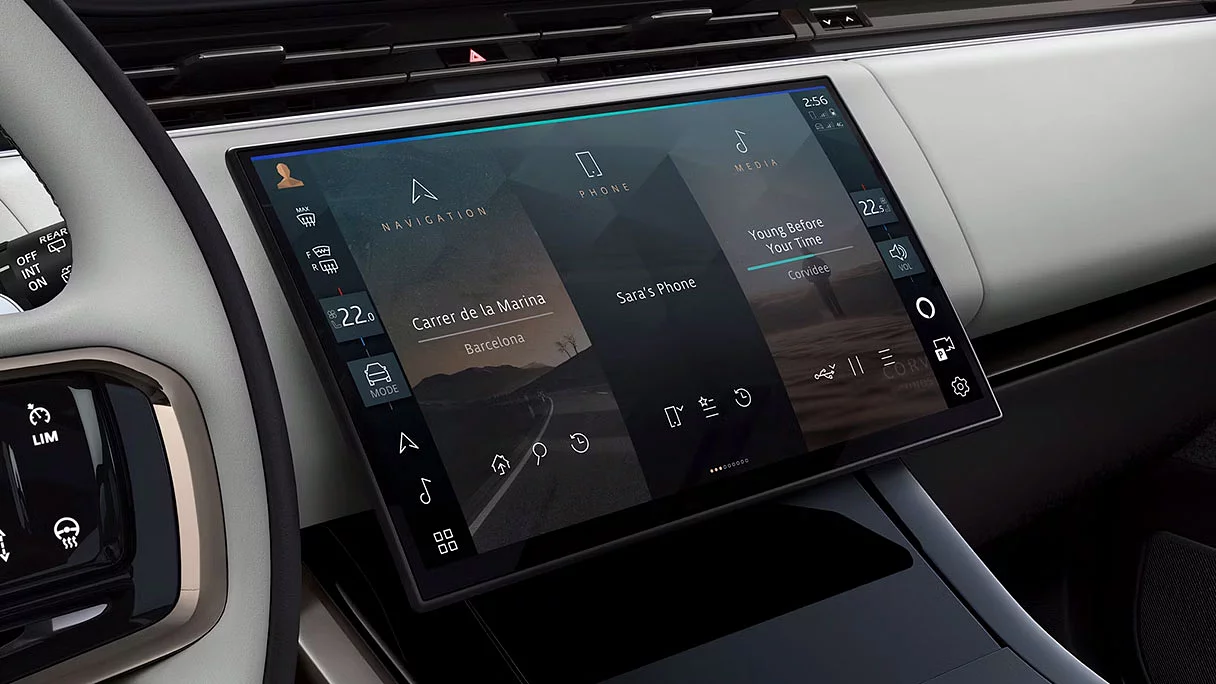
MISE À JOUR DE VOTRE SYSTÈME D’INFODIVERTISSEMENT TOUCH PRO
Suivez le lien ci-dessous pour bénéficier des dernières fonctionnalités de Touch Pro.

MISE À JOUR DE VOTRE SYSTÈME D’INFODIVERTISSEMENT PIVI
Suivez le lien ci-dessous pour bénéficier des dernières fonctionnalités de Pivi.
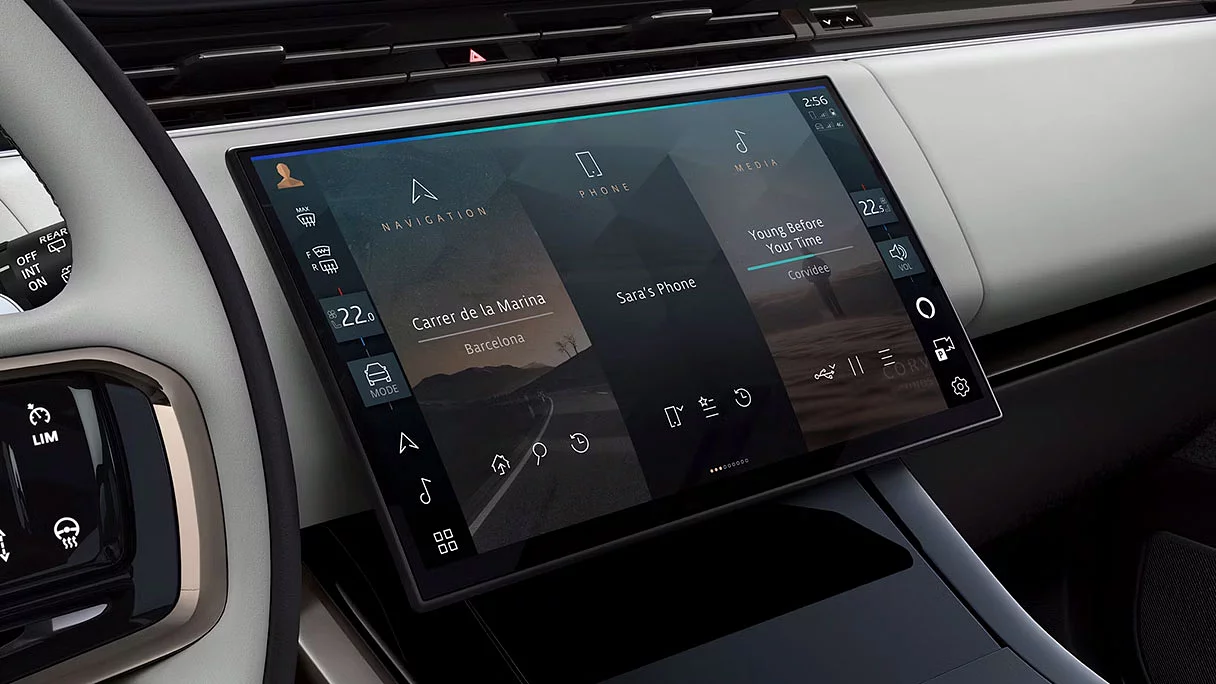
MISE À JOUR DE VOTRE SYSTÈME D’INFODIVERTISSEMENT PIVI
Suivez le lien ci-dessous pour bénéficier des dernières fonctionnalités de Pivi.
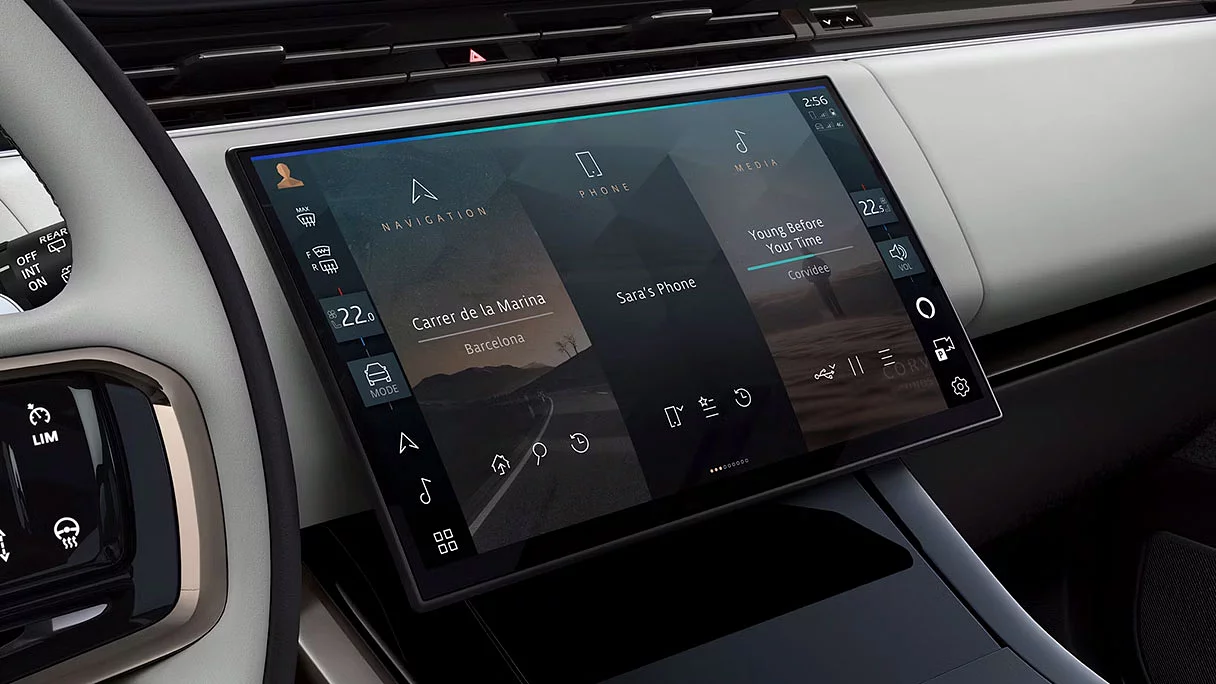
MISE À JOUR DE VOTRE SYSTÈME D’INFODIVERTISSEMENT TOUCH PRO
Suivez le lien ci-dessous pour bénéficier des dernières fonctionnalités de Touch Pro.

MISE À JOUR DE VOTRE SYSTÈME D’INFODIVERTISSEMENT PIVI
Suivez le lien ci-dessous pour bénéficier des dernières fonctionnalités de Pivi.
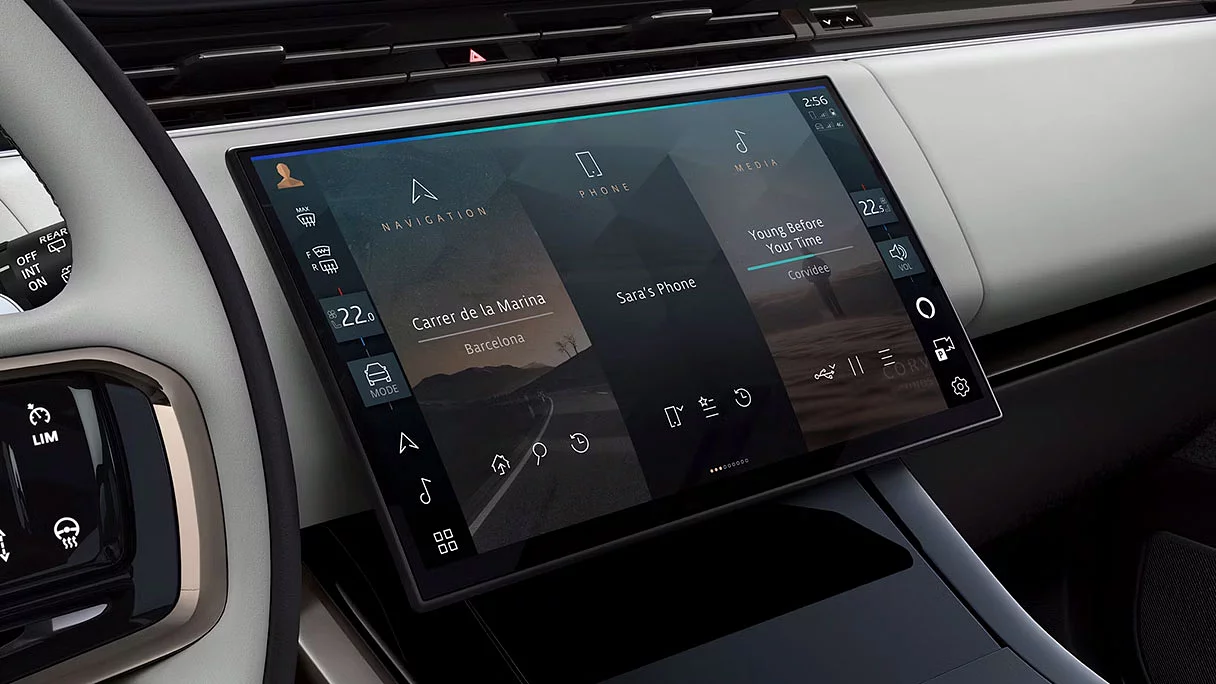
MISE À JOUR DE VOTRE SYSTÈME D’INFODIVERTISSEMENT TOUCH PRO
Suivez le lien ci-dessous pour bénéficier des dernières fonctionnalités de Touch Pro.

MISE À JOUR DE VOTRE SYSTÈME D’INFODIVERTISSEMENT PIVI
Suivez le lien ci-dessous pour bénéficier des dernières fonctionnalités de Pivi.
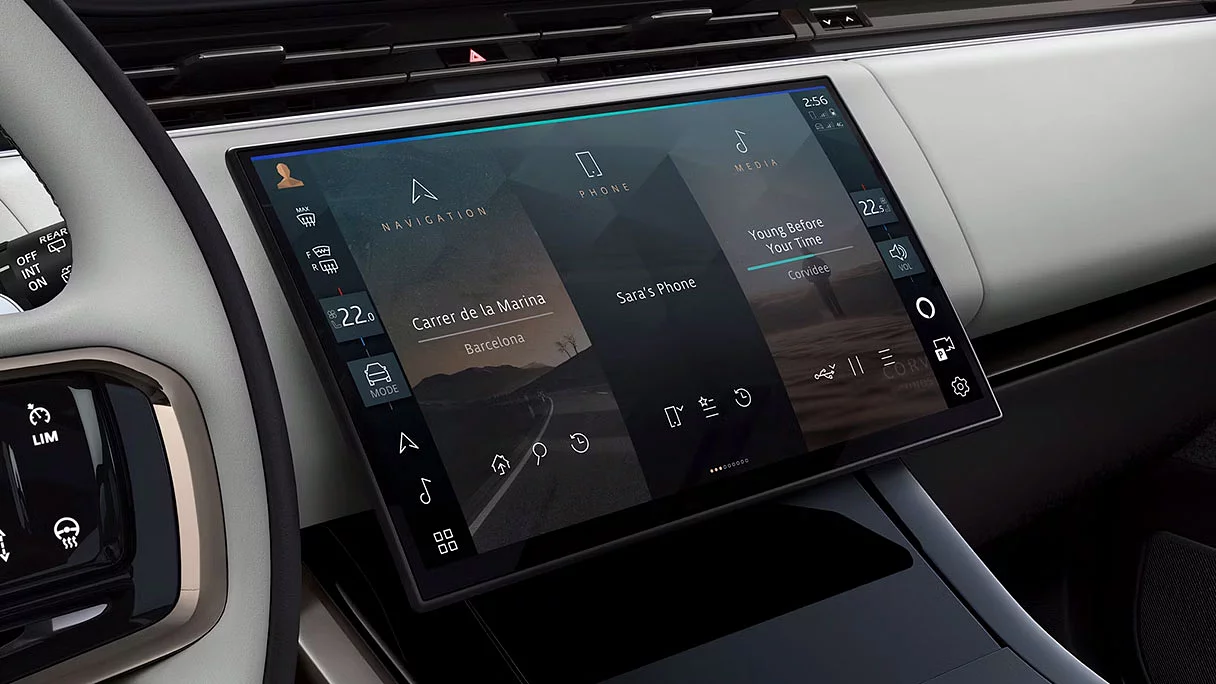
MISE À JOUR DE VOTRE SYSTÈME D’INFODIVERTISSEMENT PIVI
Suivez le lien ci-dessous pour bénéficier des dernières fonctionnalités de Pivi.
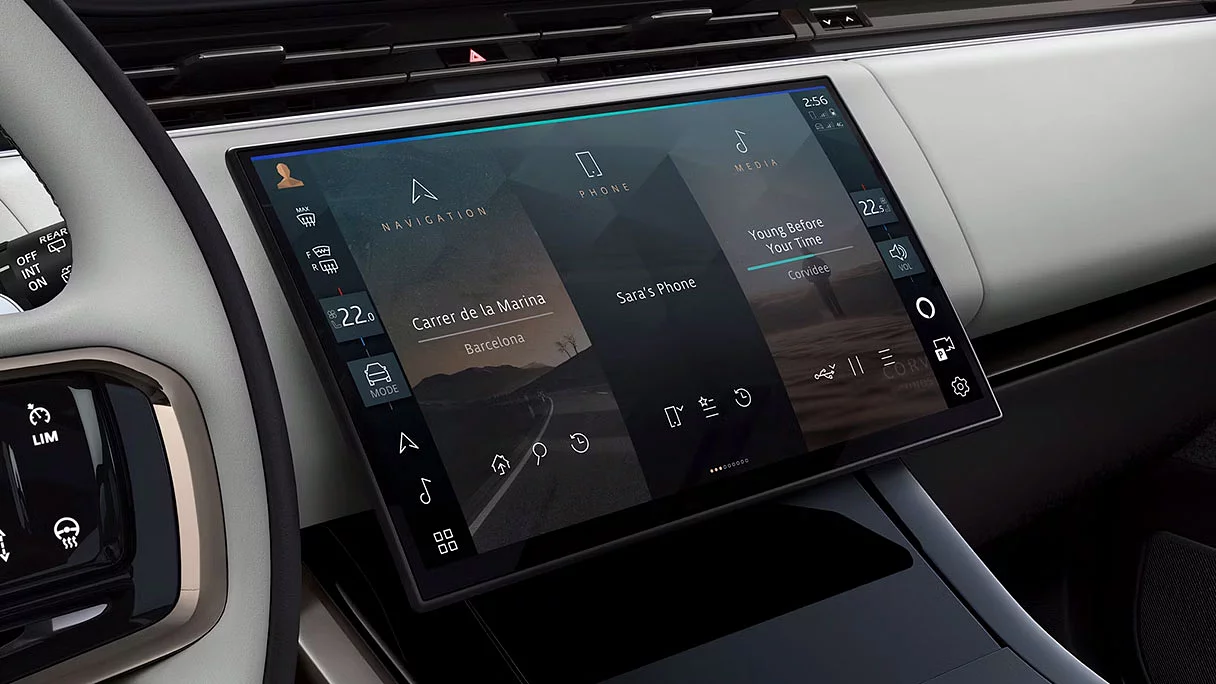
MISE À JOUR DE VOTRE SYSTÈME D’INFODIVERTISSEMENT TOUCH PRO
Suivez le lien ci-dessous pour bénéficier des dernières fonctionnalités de Touch Pro.

MISE À JOUR DE VOTRE SYSTÈME D’INFODIVERTISSEMENT PIVI
Suivez le lien ci-dessous pour bénéficier des dernières fonctionnalités de Pivi.
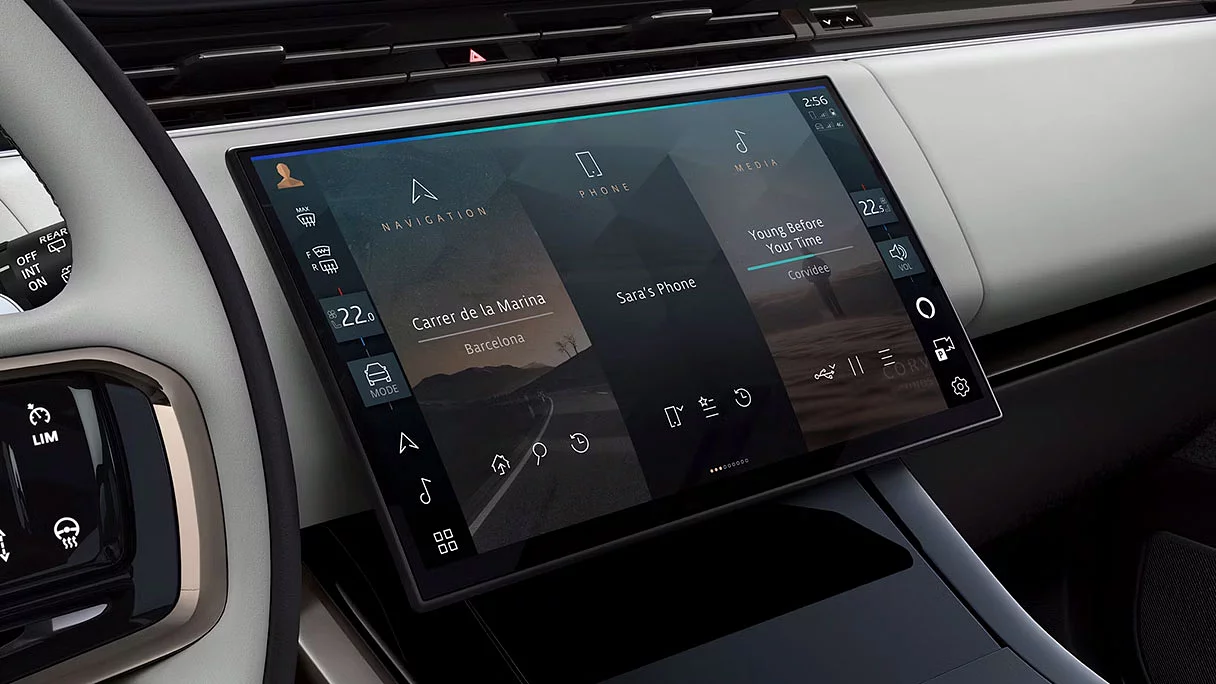
MISE À JOUR DE VOTRE SYSTÈME D’INFODIVERTISSEMENT TOUCH PRO
Suivez le lien ci-dessous pour bénéficier des dernières fonctionnalités de Touch Pro.

MISE À JOUR DE VOTRE SYSTÈME D’INFODIVERTISSEMENT PIVI
Suivez le lien ci-dessous pour bénéficier des dernières fonctionnalités de Pivi.
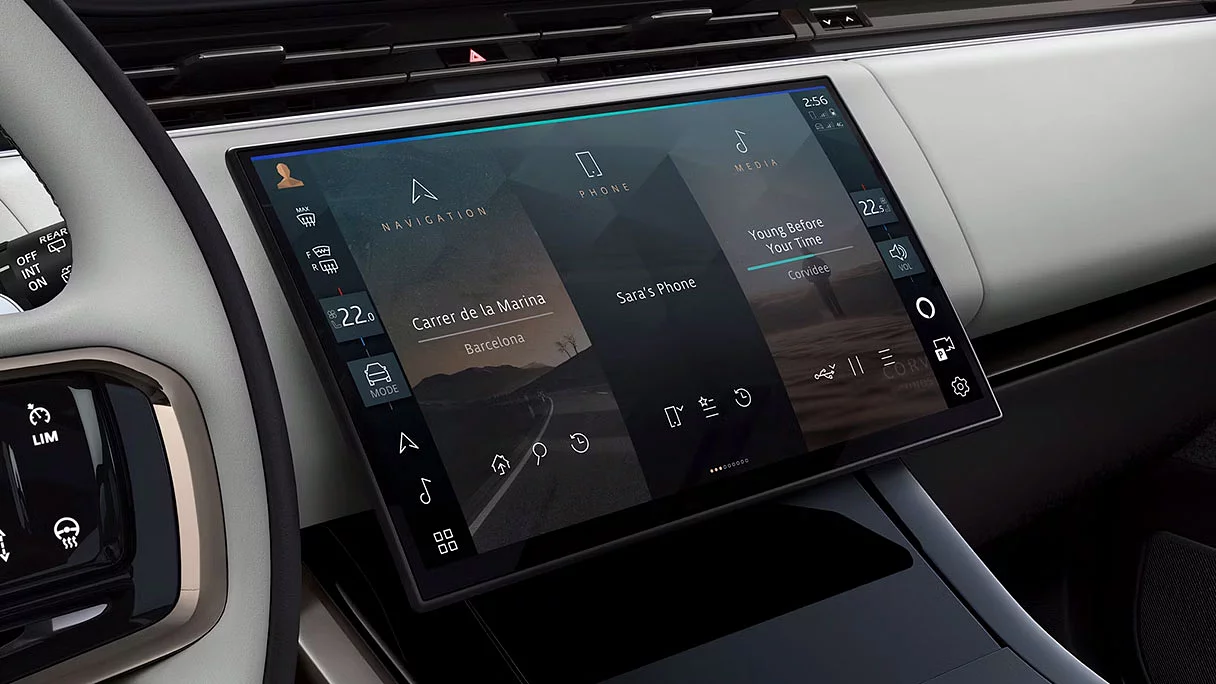
MISE À JOUR DE VOTRE SYSTÈME D’INFODIVERTISSEMENT PIVI
Suivez le lien ci-dessous pour bénéficier des dernières fonctionnalités de Pivi.
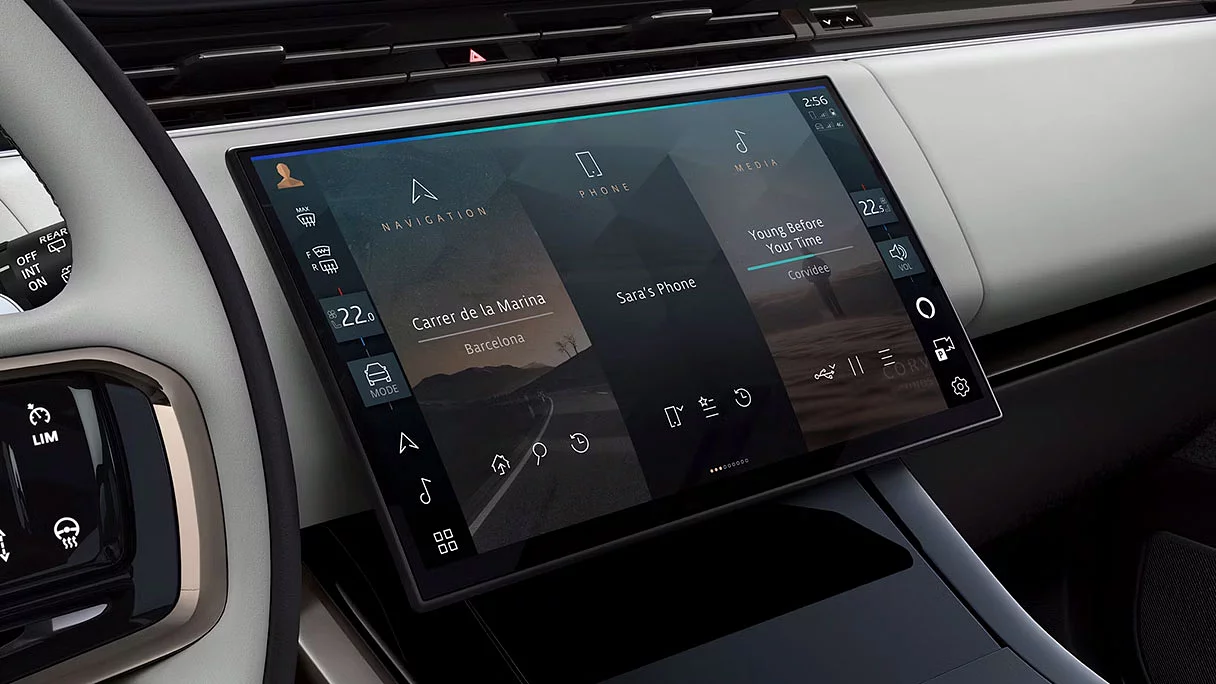
MISE À JOUR DE VOTRE SYSTÈME D’INFODIVERTISSEMENT TOUCH PRO
Suivez le lien ci-dessous pour bénéficier des dernières fonctionnalités de Touch Pro.
